制作思路
本节以图10-49所示的电路板接线为例说明如何对电器元件进行接线。电路板上的各零件的名称如图10-49所示。
此电路主要实现的是接受传感器从外界收集到的信号并传送到PLC,并由PLC作出相应的控制。PLC的控制是通过接触器的闭合控制外部的电机。在接线排中的一边为共同的COM点,是外接电源零线位置,也是整个电路板中的零线位置。PLC的额定工作电压是交流24V,所以必须把外部AC220V电源通过本地电源降压到AC24V。
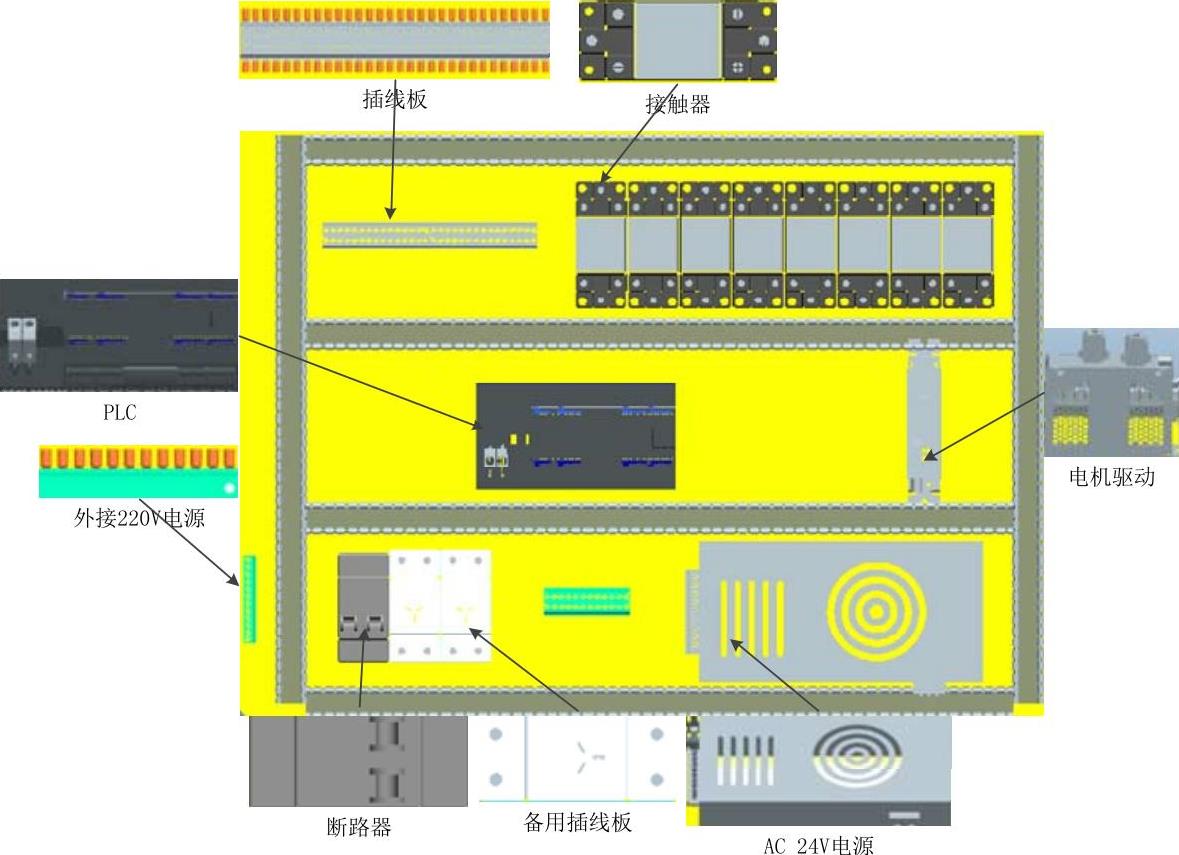
图10-49 电路板各零件
绘制步骤
(1)打开随书光盘源文件|ch10|ch1003中的“lx-dlb.asm”,单击【应用程序】→【缆】按钮切换至布线模块。
(2)单击【线束】组中的【创建线束】按钮 ,系统弹出【新建】对话框,如图10-50所示。在对话框中输入文件名,并取消对【使用默认模板】的选择,单击【确定】按钮打开【新文件选项】对话框,如图10-51所示。在【新文件选项】对话框中选择公制模板【mmns-part-solid】,单击【确定】激活布线模块各命令。
,系统弹出【新建】对话框,如图10-50所示。在对话框中输入文件名,并取消对【使用默认模板】的选择,单击【确定】按钮打开【新文件选项】对话框,如图10-51所示。在【新文件选项】对话框中选择公制模板【mmns-part-solid】,单击【确定】激活布线模块各命令。
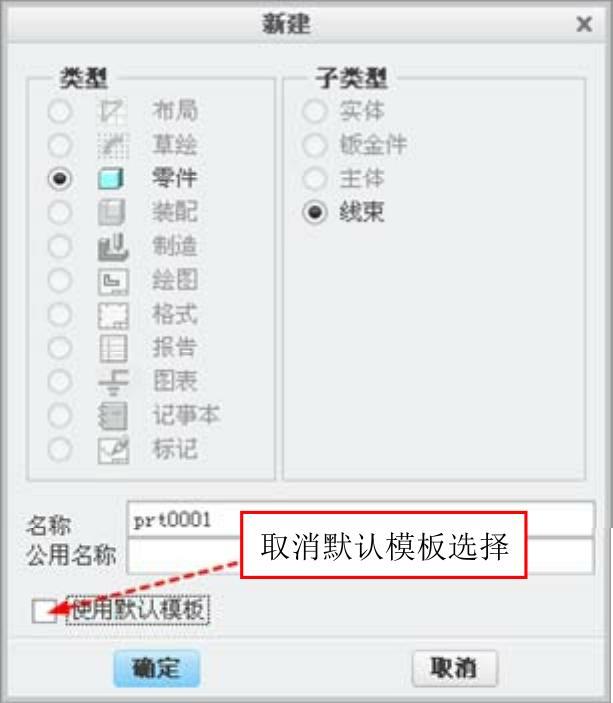
图10-50 新建对话框
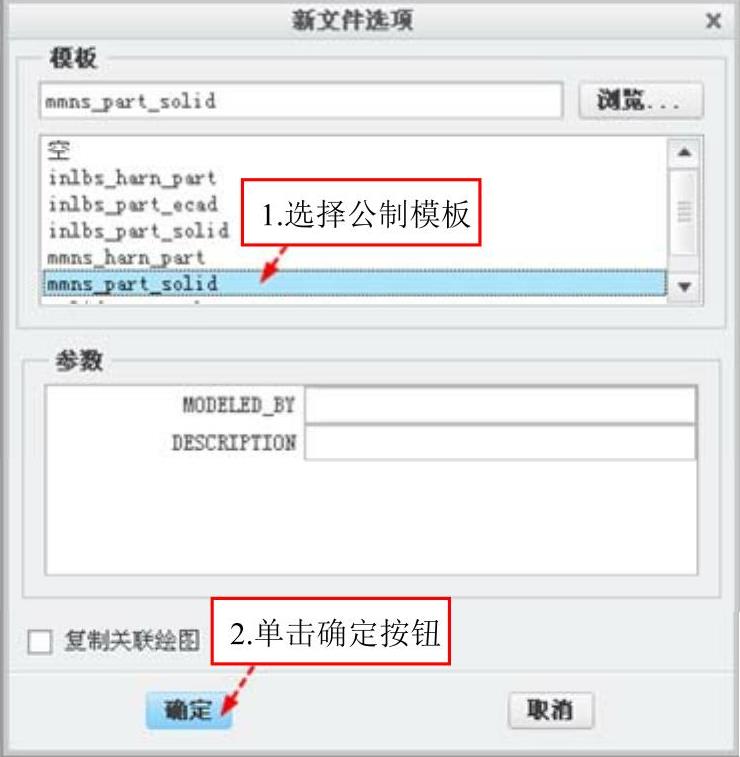
图10-51 新文件选项对话框
(3)单击【逻辑数据】组中的【线轴】按钮 ,打开【线轴】对话框,并从中单击【创建】选项,如图10-52所示。单击【线】选项,在弹出的【输入线轴名】对话框中输入“lx”并回车确定。
,打开【线轴】对话框,并从中单击【创建】选项,如图10-52所示。单击【线】选项,在弹出的【输入线轴名】对话框中输入“lx”并回车确定。
(4)系统随之弹出【电器参数】对话框,点选【MIN-BEND-RADIUS】并修改其数值为0.5。运用此方法修改【THICKNESS】数值为2.8,线轴参数定义完毕,单击【电器参数】对话框中的【确定】按钮,并单击【菜单管理器】对话框中的【完成/返回】按钮,完成“lx”电线线轴的定义,如图10-53所示。
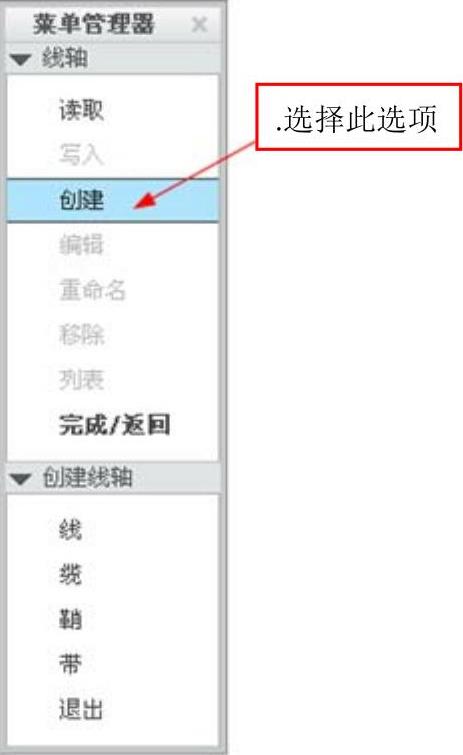
图10-52 创建线轴
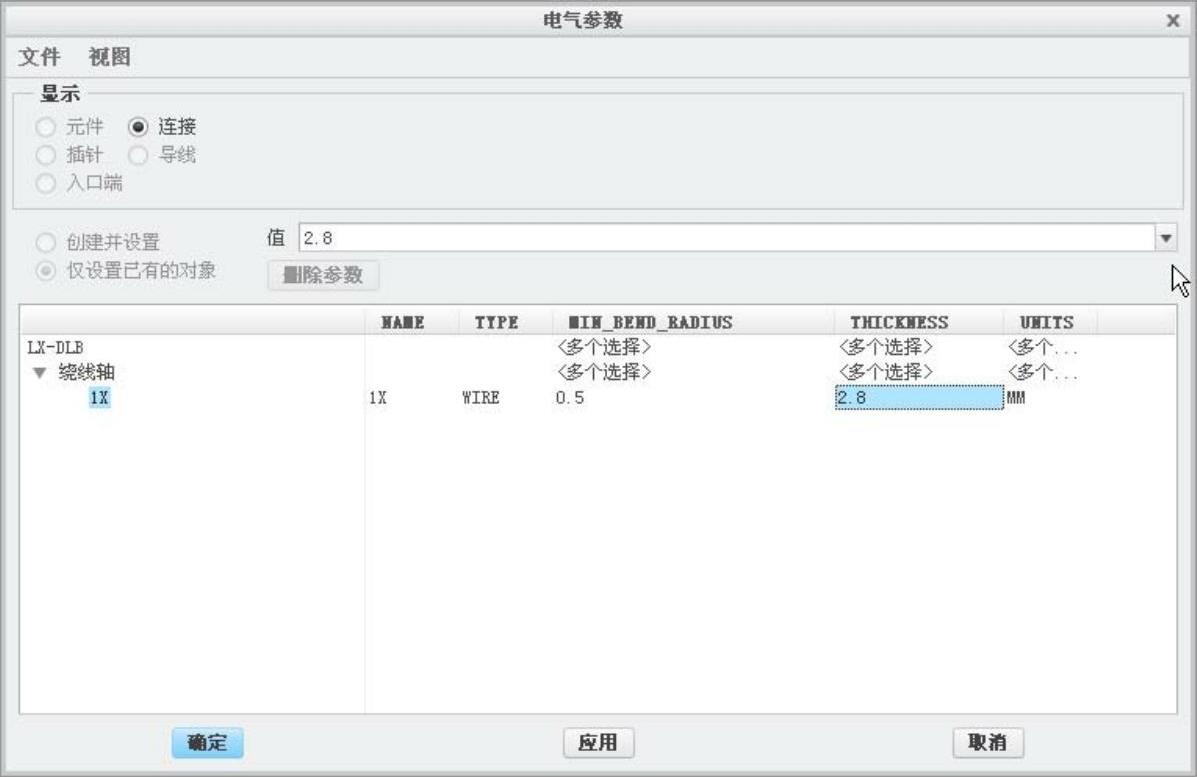
图10-53 电器参数设置
(5)单击【逻辑数据】组中的【线轴】按钮 ,打开定义线轴对话框,单击【创建】选项并选择【线】类型,在弹出的【输入线轴名】对话框中输入“hx”并回车确定。
,打开定义线轴对话框,单击【创建】选项并选择【线】类型,在弹出的【输入线轴名】对话框中输入“hx”并回车确定。
(6)系统弹出【电器参数】对话框,在此对话框中编辑线轴的参数,分别输入【MIN-BEND-RADIUS】为0.5,【THICKNESS】为2.8,线轴参数定义完毕,单击【电器参数】对话框中的【确定】按钮,返回【菜单管理器】对话框。单击【完成/返回】按钮,完成“hx”电线线轴的定义。
(7)单击【线轴】按钮 ,打开【线轴】对话框。点选【创建】选项并选择【线】类型,在弹出的【输入线轴名】对话框中输入“bx”并回车确定。
,打开【线轴】对话框。点选【创建】选项并选择【线】类型,在弹出的【输入线轴名】对话框中输入“bx”并回车确定。
(8)系统弹出【电器参数】对话框,分别更改【MIN-BEND-RADIUS】为0.5,【THICKNESS】为2.8,线轴参数定义完毕,单击【电器参数】对话框中的【确定】按钮,然后单击【菜单管理器】对话框中的【完成/返回】按钮,完成“bx”电线线轴的定义。
(9)单击【布线】组中的【布线缆】按钮 ,系统弹出【布线缆】对话框,从中选择电线按钮
,系统弹出【布线缆】对话框,从中选择电线按钮 ,激活右边的【线/缆】选项,绘制从外部C220V电源到断路器里的两根电线,单击【布线缆】对话框【自】下拉菜单中的【添加位置】选项,然后点选外部电源第一个接线头,单击鼠标中键确定,如图10-54和图10-55所示。
,激活右边的【线/缆】选项,绘制从外部C220V电源到断路器里的两根电线,单击【布线缆】对话框【自】下拉菜单中的【添加位置】选项,然后点选外部电源第一个接线头,单击鼠标中键确定,如图10-54和图10-55所示。
(10)单击【布线缆】对话框【至】下拉菜单中的【添加位置】选项,然后点选断路器左上角的坐标系,单击鼠标中键确定位置,如图10-56和图10-57所示。
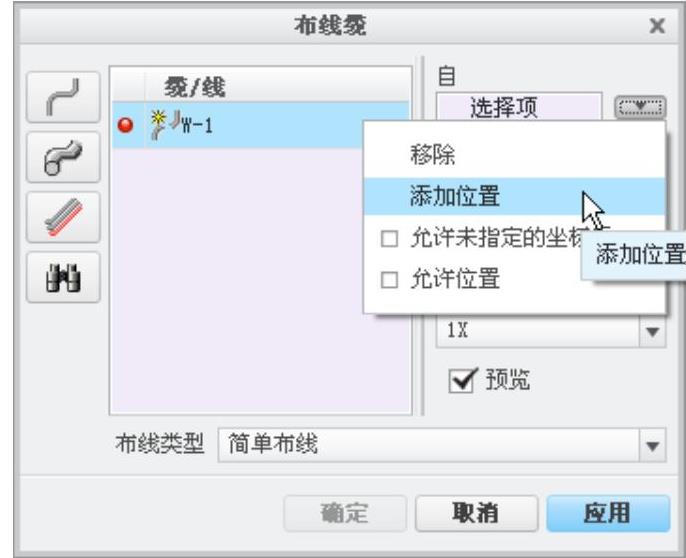
图10-54 添加位置命令
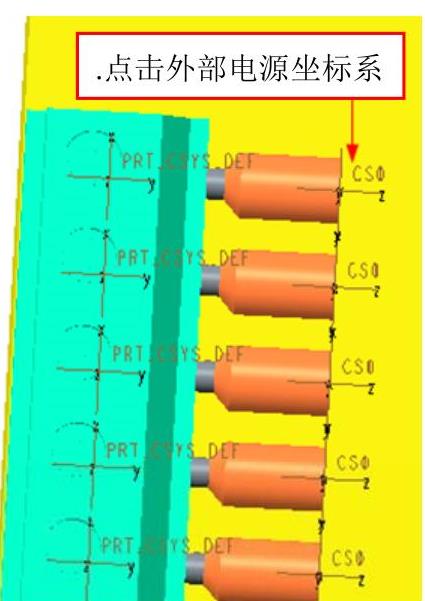
图10-55 外部电源坐标系
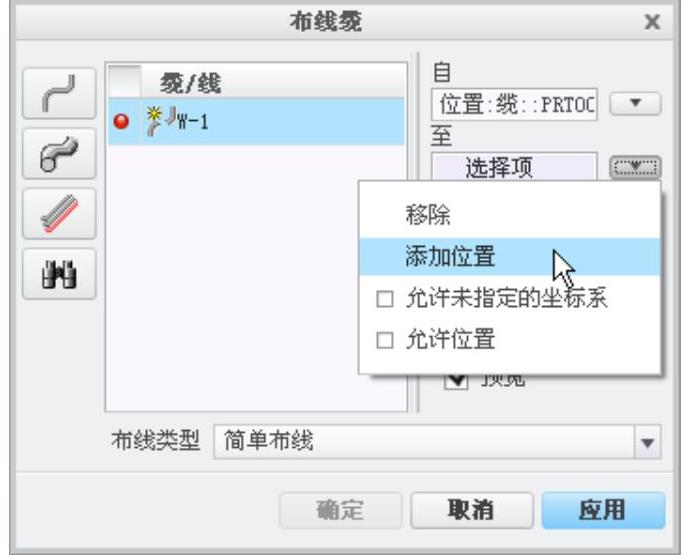
图10-56 添加位置命令

图10-57 断路器坐标系
(11)单击电线按钮 ,按照上述方法布线,在布线时使用“lx”线轴,用同样的方法从外部接根蓝线到断路器右上角坐标系,如图10-58所示。
,按照上述方法布线,在布线时使用“lx”线轴,用同样的方法从外部接根蓝线到断路器右上角坐标系,如图10-58所示。
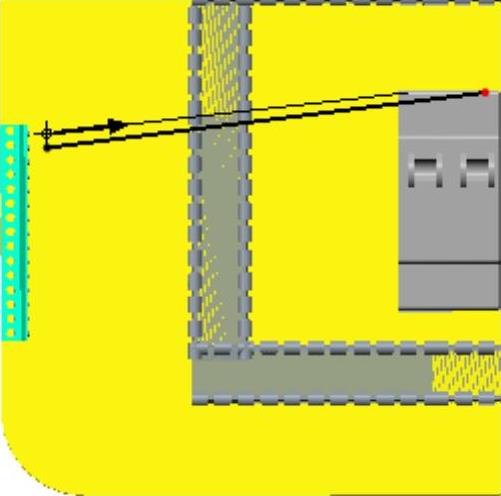 (www.daowen.com)
(www.daowen.com)
图10-58 接入蓝线
(12)单击电线按钮 继续布线,分别使用“hx”和“lx”线轴,用上述方法从断路器下边对应的坐标系连接到24V直流电源上,如图10-59所示,然后单击【布线缆】对话框中的【确定】按钮。
继续布线,分别使用“hx”和“lx”线轴,用上述方法从断路器下边对应的坐标系连接到24V直流电源上,如图10-59所示,然后单击【布线缆】对话框中的【确定】按钮。
(13)选取外部电源红色线并右击鼠标,在弹出的快捷菜单中单击【插入位置】选项,从外部电源依次添加位置,使线沿定义位置排布,如图10-60所示。运用同种方法整理其他电线。
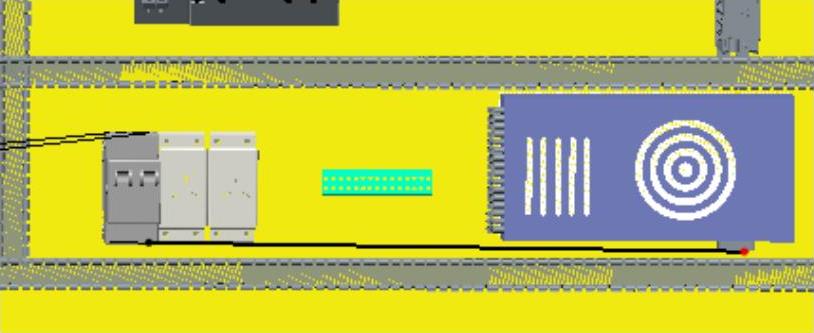
图10-59 断路器到稳压源
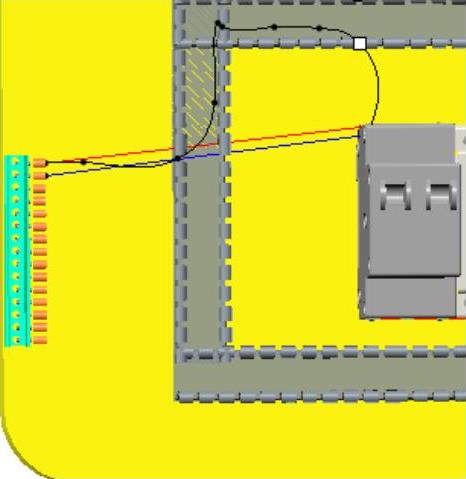
图10-60 整理电线
(14)从24V稳压源接8根红线到8个接触器左上方,然后从接触器右下角的坐标系接蓝色线到接线排上的COM端点,如图10-61所示。
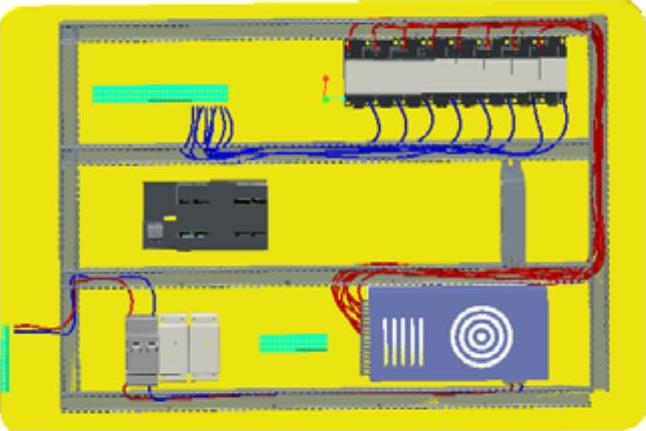
图10-61 稳压源到接触器
(15)单击【逻辑数据】组中的【线轴】按钮 ,选择【创建】命令,在弹出的【菜单管理器】对话框中单击【缆】按钮,弹出【输入轴线名称】对话框,输入“CGQ”(传感器)并单击【确定】按钮
,选择【创建】命令,在弹出的【菜单管理器】对话框中单击【缆】按钮,弹出【输入轴线名称】对话框,输入“CGQ”(传感器)并单击【确定】按钮 。
。
(16)系统弹出【电器参数】对话框,更改【MIN-BEND-RADIUS】为0.5,【THICKNESS】为8。线轴参数定义完毕,单击【电器参数】对话框中的【确定】按钮,并单击【菜单管理器】对话框中的【完成/返回】按钮,完成“CGQ”电线线轴的定义。
(17)单击【线束】按钮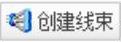 选项新建线束,线束名称为“KZXL”。
选项新建线束,线束名称为“KZXL”。
(18)单击【布线】组中的【布线缆】按钮 ,系统弹出【布线缆】对话框,点选对话框中的电缆按钮
,系统弹出【布线缆】对话框,点选对话框中的电缆按钮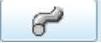 ,激活右边的【电线/电缆】选项,绘制图10-62所示的电缆外皮,并整理,如图10-63所示。
,激活右边的【电线/电缆】选项,绘制图10-62所示的电缆外皮,并整理,如图10-63所示。

图10-62 创建线皮
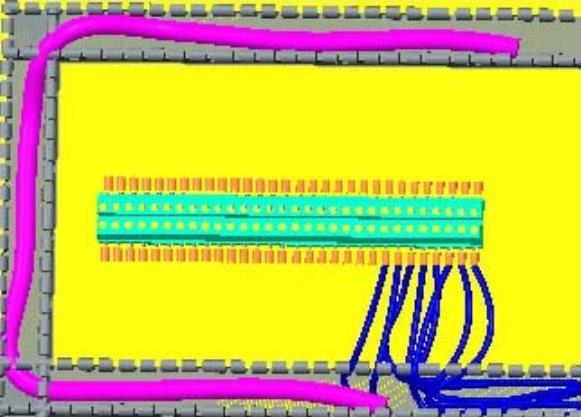
图10-63 整理线皮
(19)单击【线轴】按钮 ,选取【编辑】命令(编辑刚建立的电缆线轴),在弹出的对话框中双击上步创建的CGQ打开【电器参数】对话框,在【NUM-CONDUCTOR】选项里输入电缆内导线的数目8,设置【MIN-BEND-RADIUS】和【THICKNESS】参数分别为0.5和1,单击【确定】按钮完成设置。
,选取【编辑】命令(编辑刚建立的电缆线轴),在弹出的对话框中双击上步创建的CGQ打开【电器参数】对话框,在【NUM-CONDUCTOR】选项里输入电缆内导线的数目8,设置【MIN-BEND-RADIUS】和【THICKNESS】参数分别为0.5和1,单击【确定】按钮完成设置。
(20)选取电缆外皮并右击,在弹出的右键快捷菜单中选择【布线】命令,打开【布线电缆】对话框。按照定义电线的方法创建电缆与其内部电线,如图10-64所示。
(21)单击【布线】组中的【布线缆】按钮 ,系统弹出【布线缆】对话框,在对话框中单击电缆按钮
,系统弹出【布线缆】对话框,在对话框中单击电缆按钮 以激活【电线/电缆】选项,接8根红线从PLC控制电路到接触器上,如图10-65所示。
以激活【电线/电缆】选项,接8根红线从PLC控制电路到接触器上,如图10-65所示。

图10-64 传感器到PLC
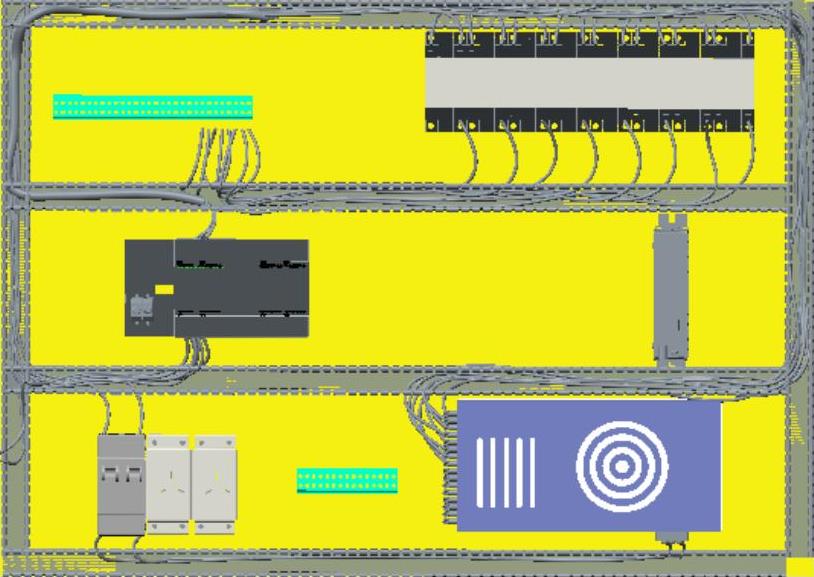
图10-65 PLC到接触器
(22)单击【布线电缆】按钮 ,在弹出的【布线电缆】对话框中单击电缆按钮
,在弹出的【布线电缆】对话框中单击电缆按钮 ,激活【电线/电缆】选项,接8根蓝线从接触器底部到COM端点,如图10-66所示。
,激活【电线/电缆】选项,接8根蓝线从接触器底部到COM端点,如图10-66所示。
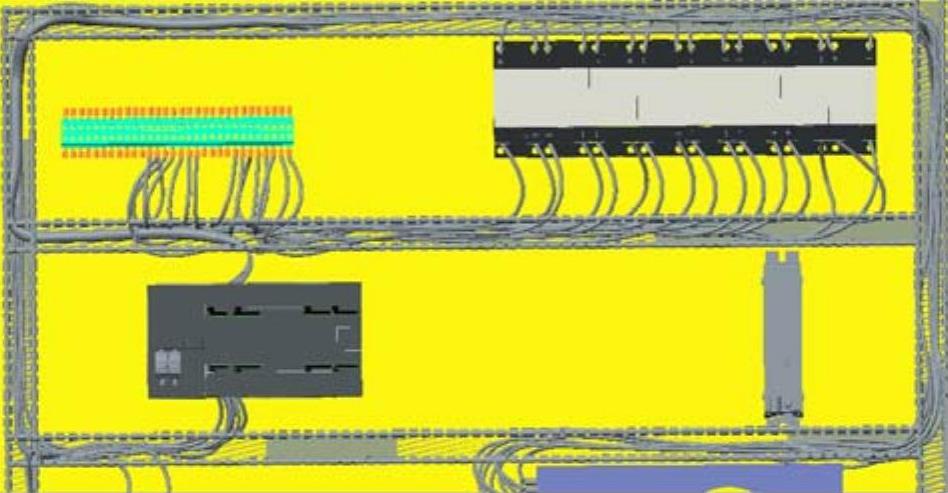
图10-66 接触器到COM端点
(23)单击【布线电缆】按钮 弹出【布线电缆】对话框,在对话框中单击电缆按钮
弹出【布线电缆】对话框,在对话框中单击电缆按钮 以激活【电线/电缆】选项,接1根蓝线从从外部电源COM端到COM端点。
以激活【电线/电缆】选项,接1根蓝线从从外部电源COM端到COM端点。
(24)从24V稳压源接一根蓝色和红色的线到PLC最左端,给PLC提供稳压24V电压,单击【布线缆】按钮 选项选取布线命令,在系统弹出的【布线电缆】对话框中单击电缆按钮
选项选取布线命令,在系统弹出的【布线电缆】对话框中单击电缆按钮 ,按照上述方法布线,单击【确定】按钮。如图10-67所示。
,按照上述方法布线,单击【确定】按钮。如图10-67所示。
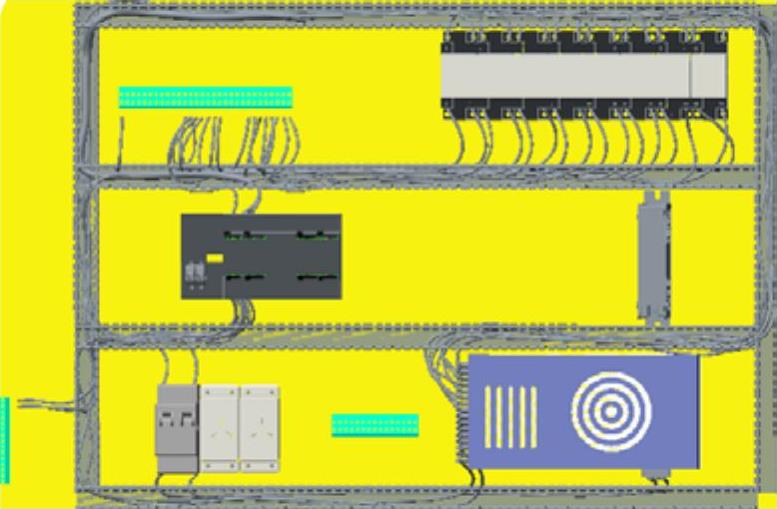
图10-67 总电路
免责声明:以上内容源自网络,版权归原作者所有,如有侵犯您的原创版权请告知,我们将尽快删除相关内容。






